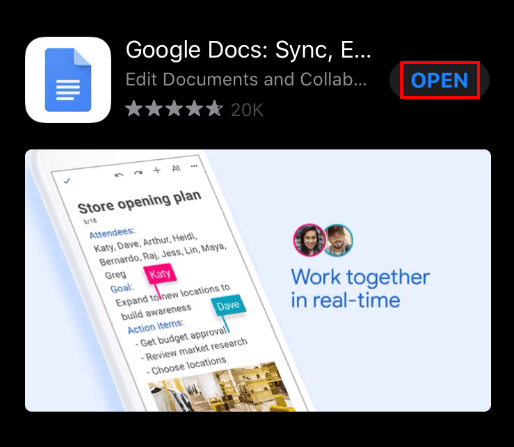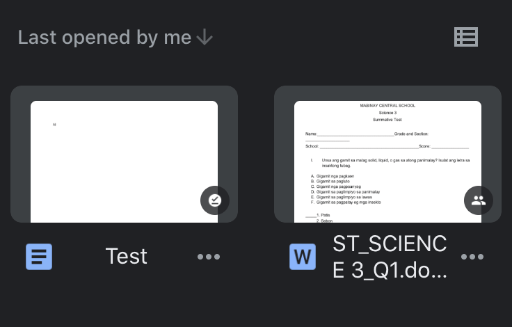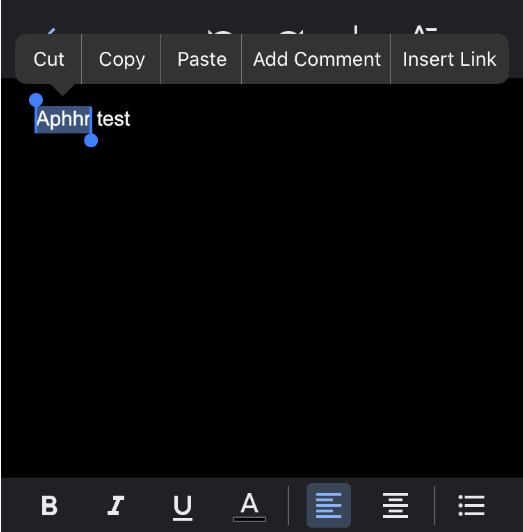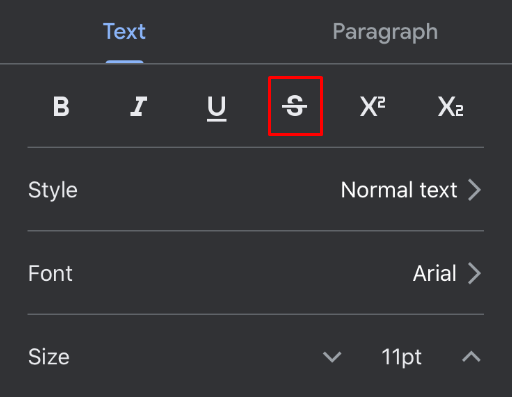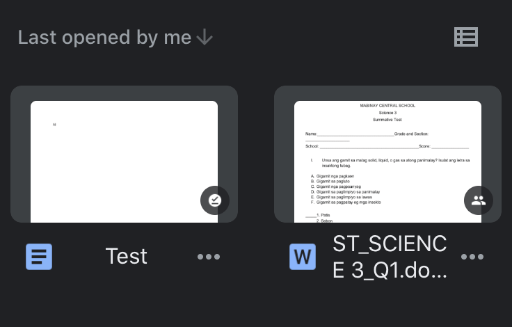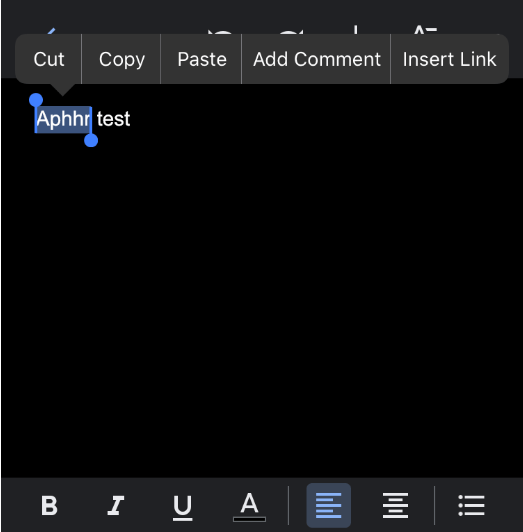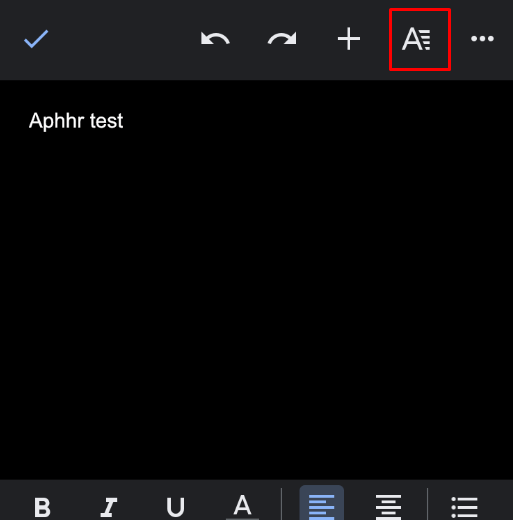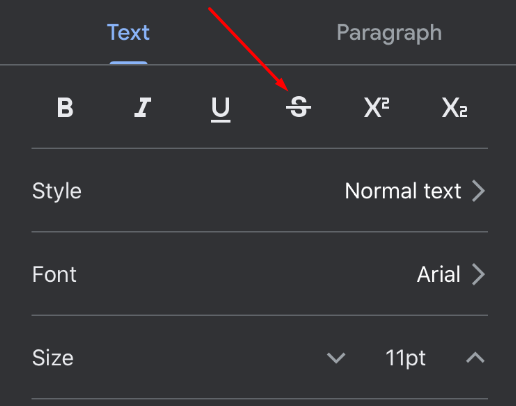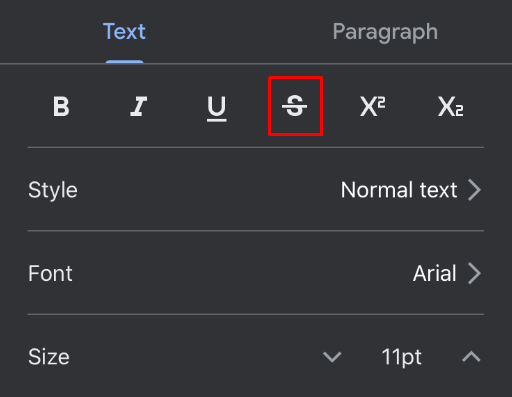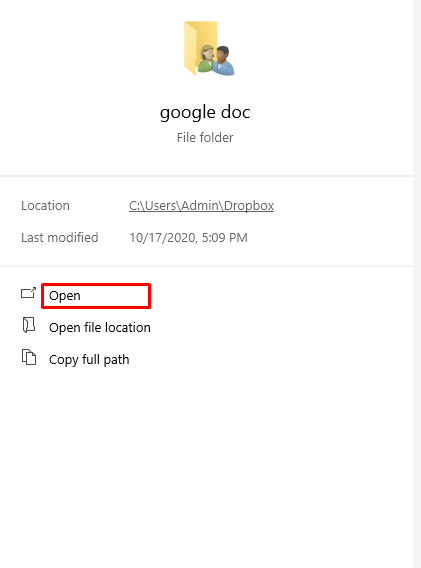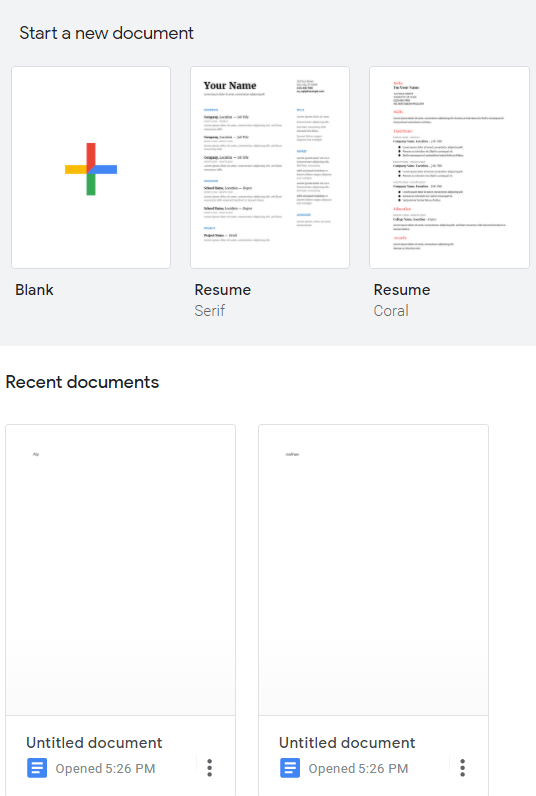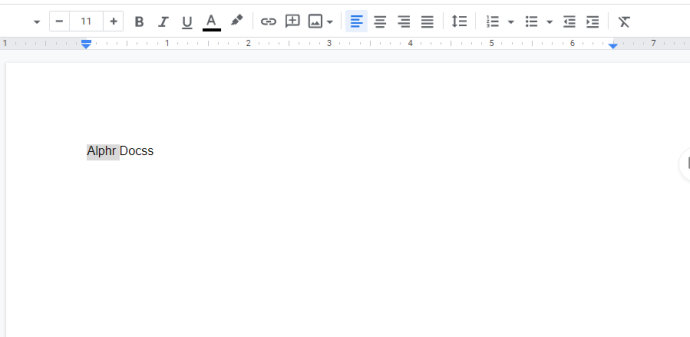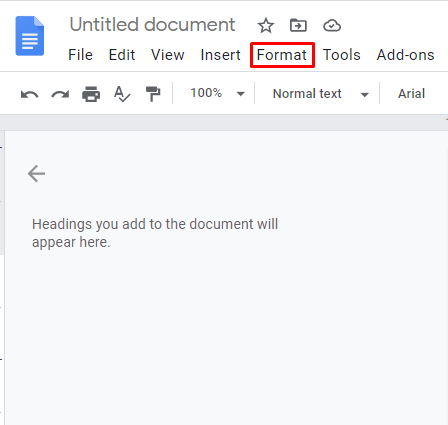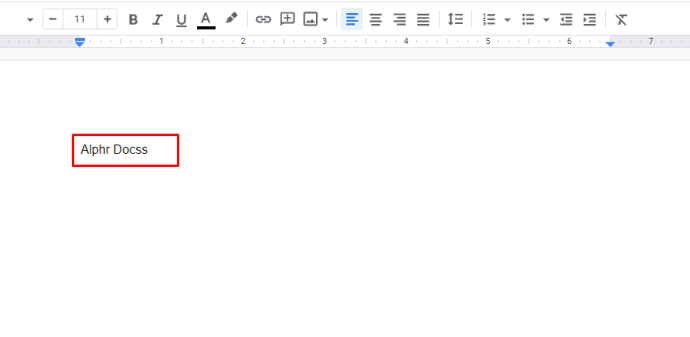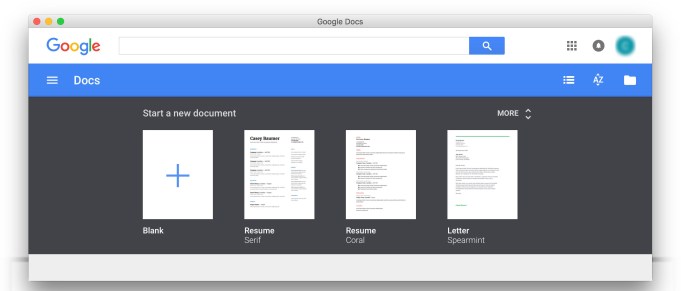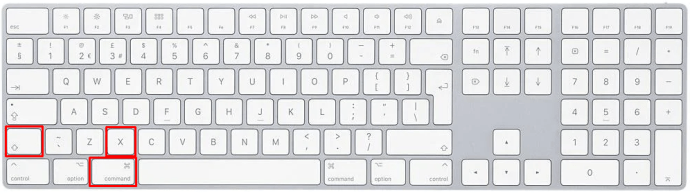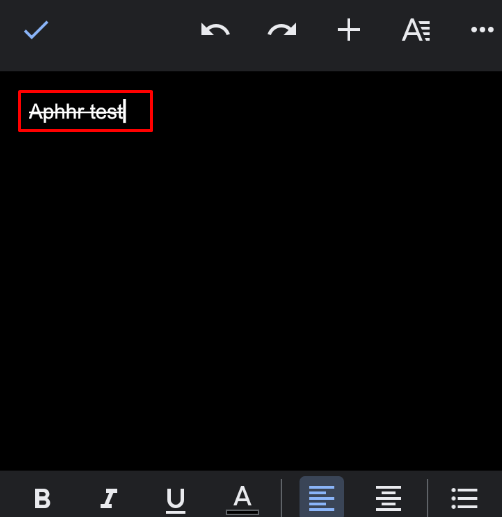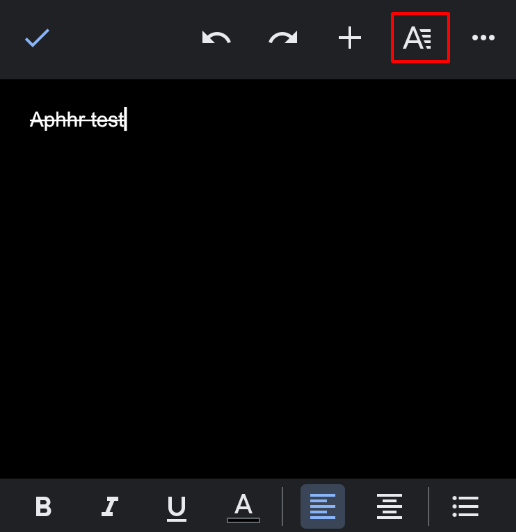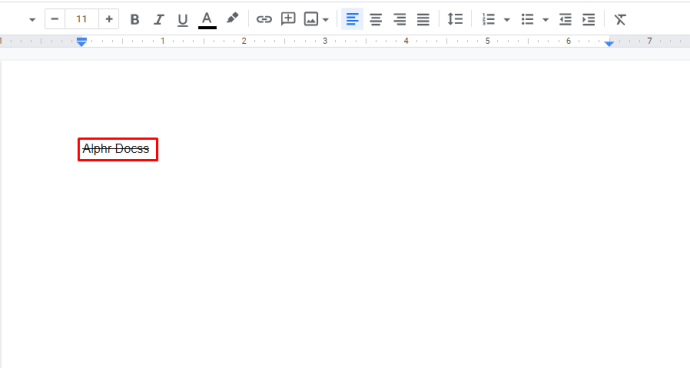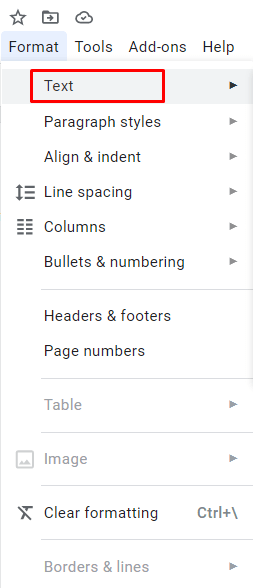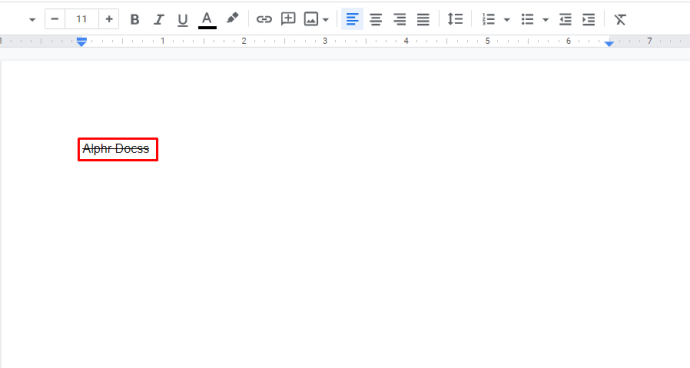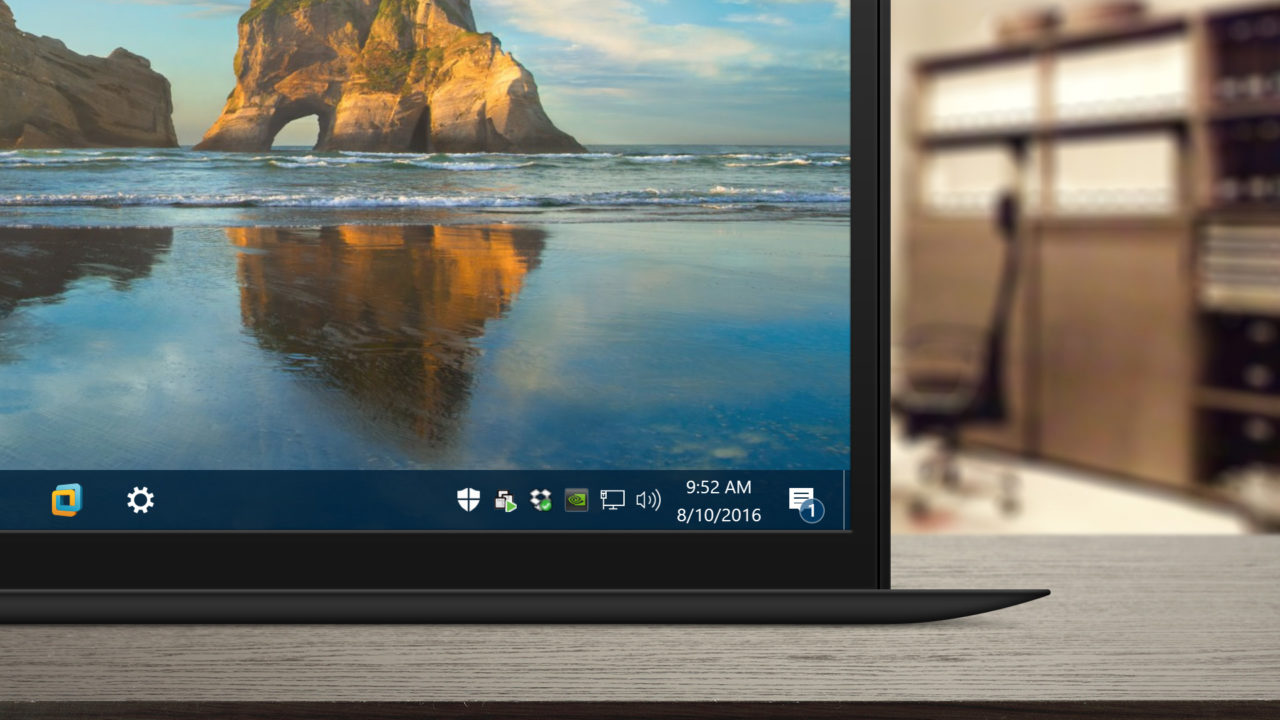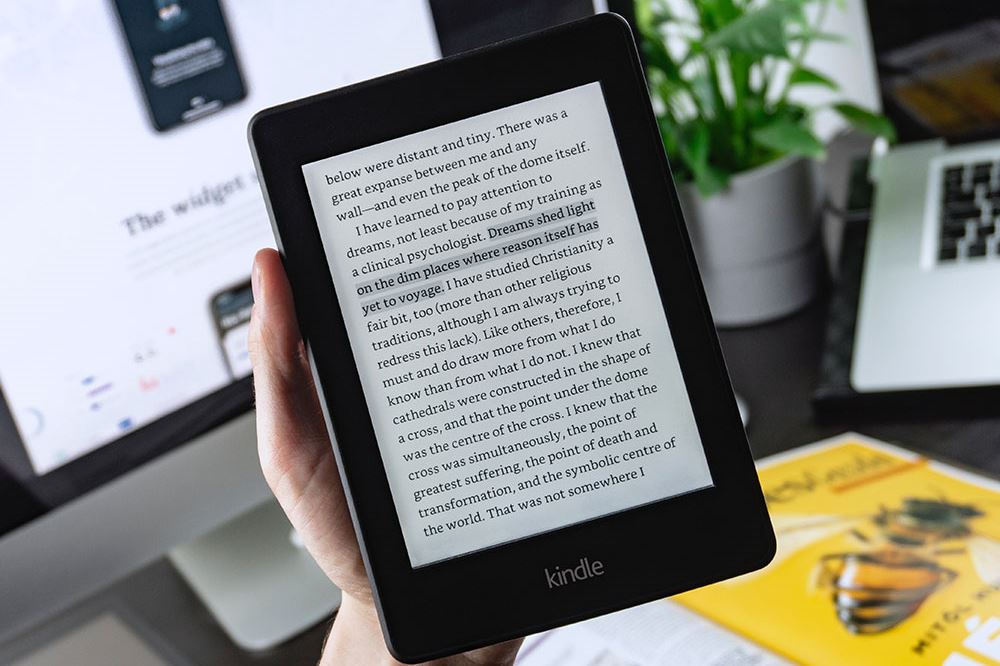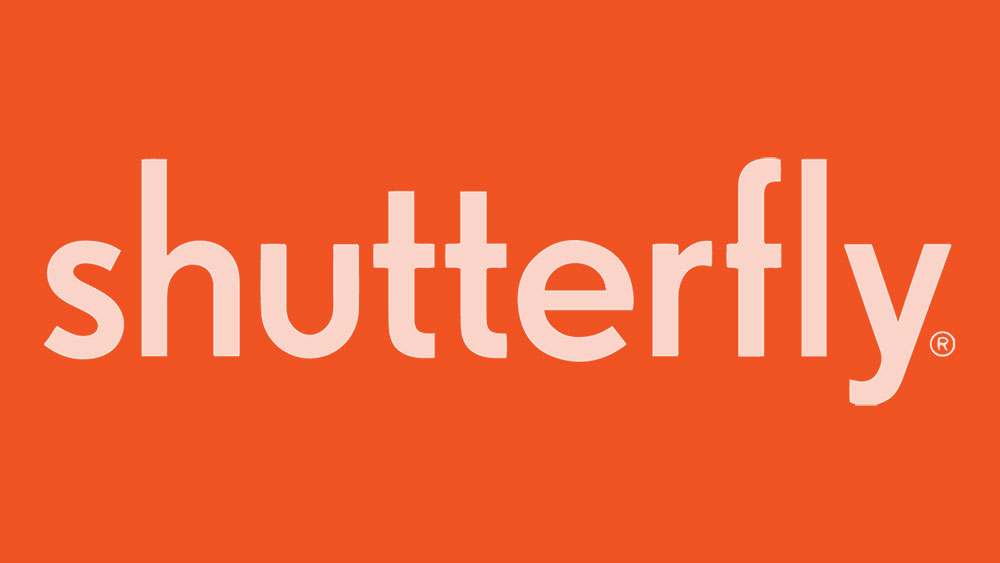Sama ada anda seorang editor profesional atau guru, garis panduan adalah pilihan penting untuk anda. Ini membolehkan anda membetulkan kesalahan tetapi meninggalkan teori sehingga orang lain dapat membandingkannya. Sudah tentu, banyak orang membongkar dokumen, agenda, senarai tugasan mereka sendiri, dan semuanya. Ini membolehkan anda mengawasi apa yang telah anda lakukan dan apa yang harus anda lakukan.
Semakin banyak orang menggunakan Google Docs, pilihannya semakin maju. Dalam artikel ini, kami akan menunjukkan kepada anda cara mencontohi GoogleDocs, baik di desktop pada aplikasi.
Cara Memerangi Aplikasi Google Docs
Pilihan mencoret pada aplikasi Google Docs tidak bergantung pada sama ada anda menggunakan iOS atau peranti Android. Perbezaan sebenar adalah pada jenis alat. Aplikasi Google Docs untuk tablet dan iPad sangat berbeza dengan versi untuk telefon.
Walaupun versi tablet sangat mudah dan lebih intuitif daripada versi desktop, anda tidak boleh mengatakan hal yang sama untuk versi telefon pintar. Sebabnya jelas - pada layar yang lebih kecil, tidak ada cukup ruang untuk semua perintah. Walau bagaimanapun, Google Docs jauh lebih baik dioptimumkan untuk telefon daripada banyak alat penulisan lain.
Sekiranya anda menggunakan aplikasi Google Docs di tablet, inilah yang harus anda lakukan:
- Buka aplikasinya.
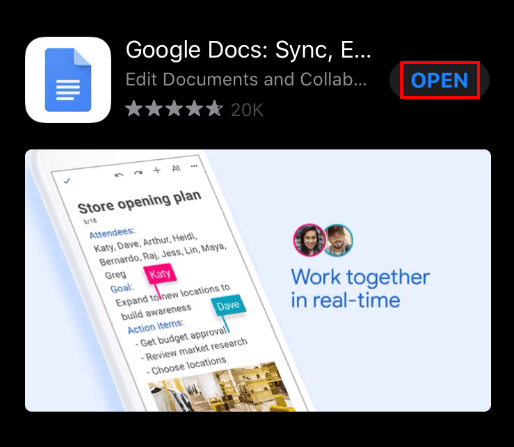
- Buka dokumen yang ingin anda edit.
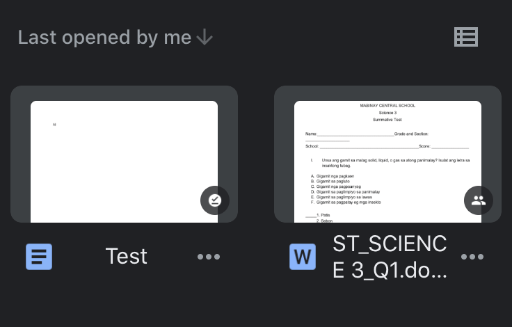
- Pilih teks yang ingin anda coretkan.
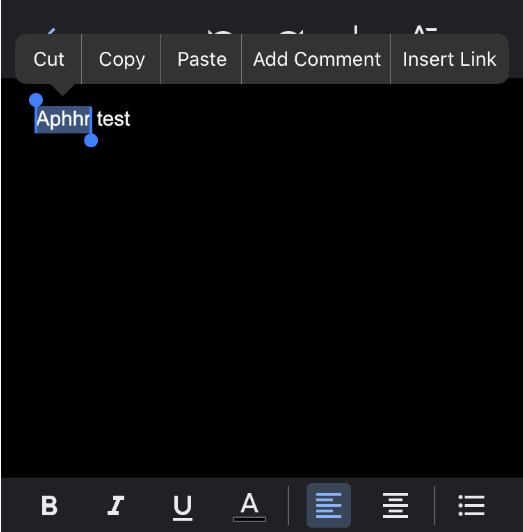
- Klik huruf S di menu atas.
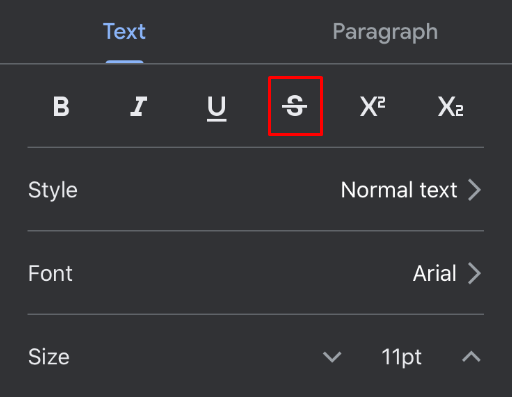
Itu sahaja! Aplikasi ini sangat intuitif sehingga anda dapat melihat teks hanya dengan satu klik. Sekiranya anda tidak melihat huruf S, lihat di sudut kiri atas menu. Itu mesti ada, di sebelah ikon untuk pemformatan umum seperti cetak tebal dan garis bawah.
Sekiranya anda mempunyai aplikasi di telefon anda, panduan berikut adalah untuk anda. Aplikasi ini kelihatan hampir sama pada semua telefon. Inilah cara mencoret teks apa pun:
- Buka aplikasinya.
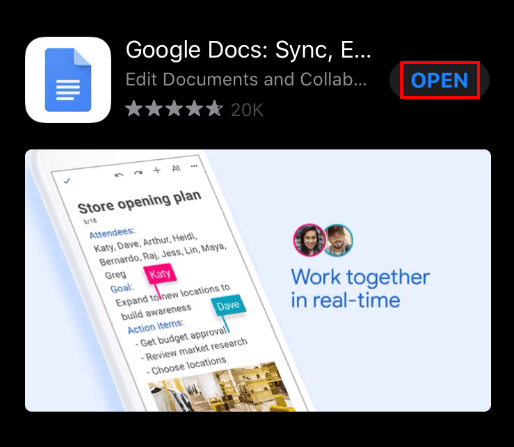
- Buka dokumen yang ingin anda edit.
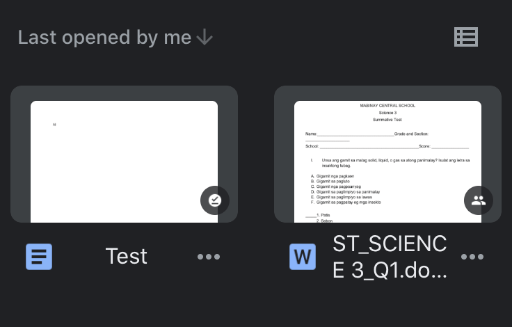
- Pilih teks yang ingin anda coretkan.
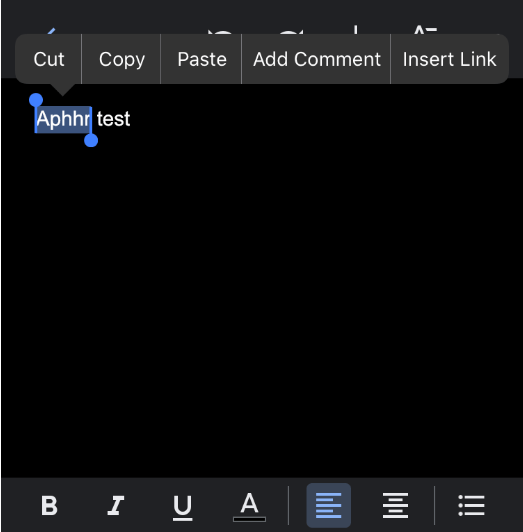
- Ketuk ikon Format (yang kelihatan seperti huruf A) di sudut kanan.
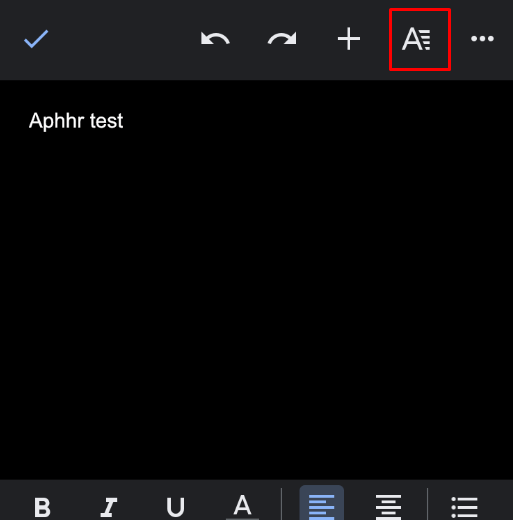
- Anda sekarang harus melihat ikon Strikethrough (yang kelihatan seperti huruf S).
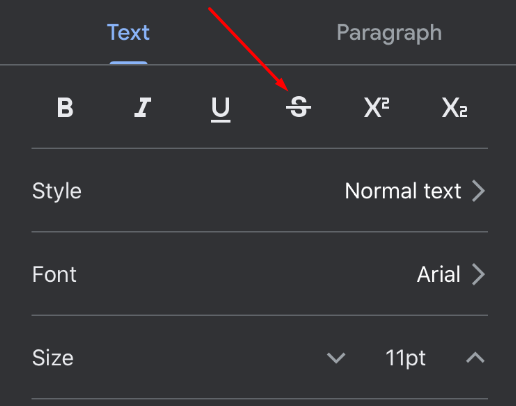
- Ketuk padanya.
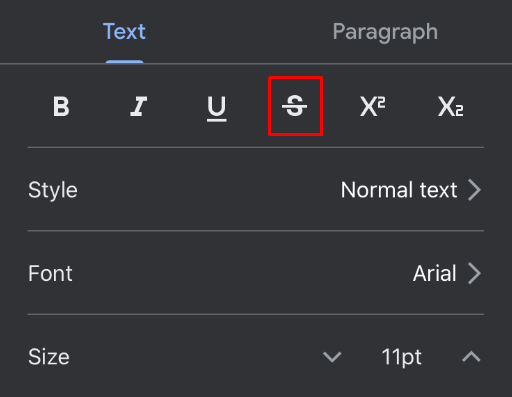
Cara Menceritakan Dokumen Google pada Penyemak Imbas PC
Tidak seperti beberapa alat lain, Dokumen Google hebat pada penyemak imbas. Ini bermaksud bahawa anda dapat mengakses dokumen anda di mana sahaja anda berada, walaupun di alat orang lain. Selain itu, anda juga boleh menggunakan semua ciri pemformatan.
Apabila anda membuka Dokumen Google pada penyemak imbas PC, satu-satunya perkara yang anda perlukan adalah menu Format, yang biasanya terletak di bahagian atas skrin. Sekiranya anda dapat melihatnya, mungkin menu anda tersembunyi atau anda perlu menekan butang Esc.
Inilah cara mencoret penyemak imbas PC:
- Buka Dokumen Google.
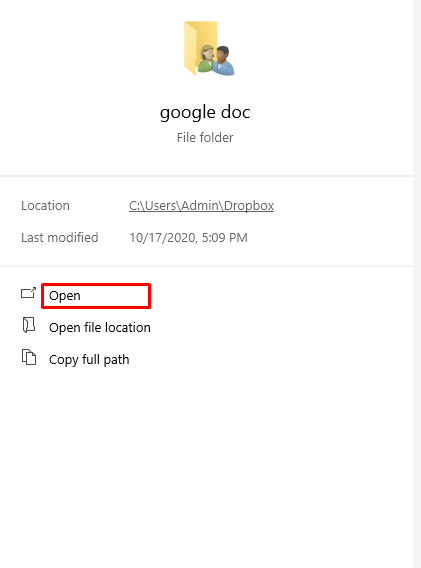
- Buka dokumen yang ingin anda edit.
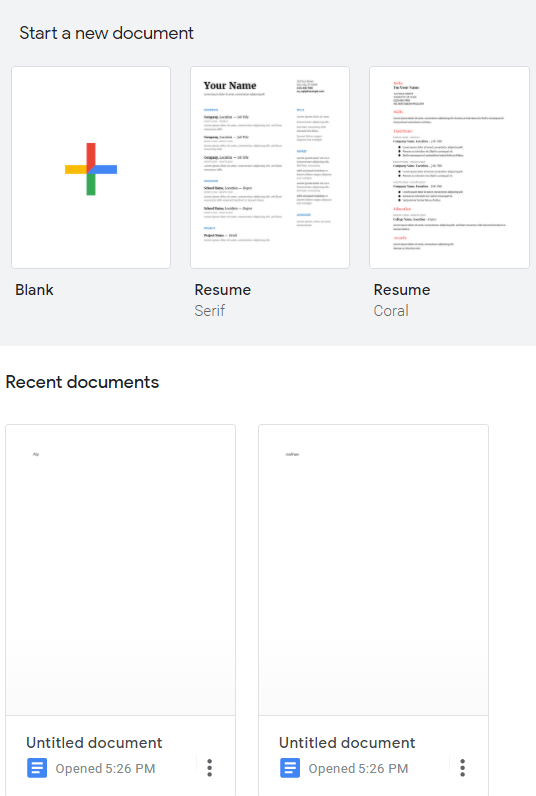
- Pilih bahagian yang ingin anda coretkan.
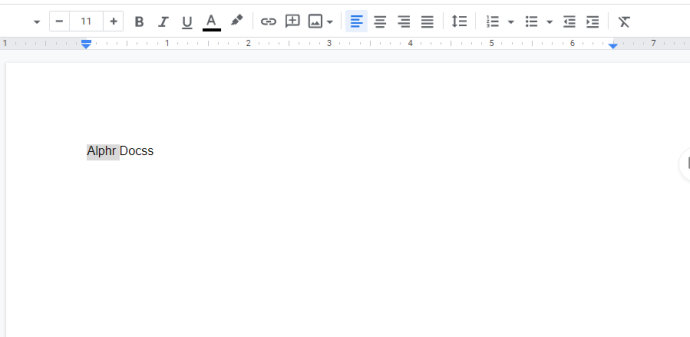
- Klik pada menu Format.
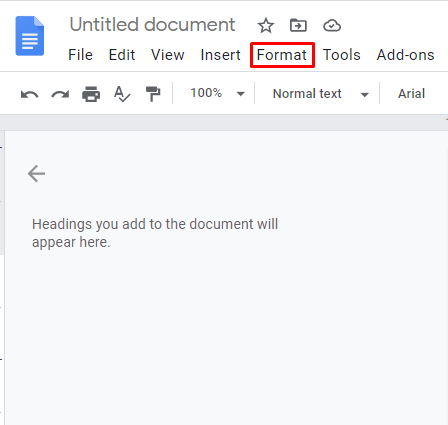
- Pilih Teguran.

Walaupun anda lebih suka menggunakan jalan pintas, ada baiknya anda mengetahui cara melakukan sesuatu dengan cara tradisional, seperti yang anda setuju.
Cara Menceretkan pada Dokumen Google dengan Pintasan Papan Kekunci
Sekiranya anda sering menggunakan ciri ini, mungkin berguna untuk belajar melakukannya dengan jalan pintas papan kekunci. Oleh kerana MacBook mempunyai papan kekunci yang berbeza daripada Windows dan Linux, mereka akan ditangani secara berasingan.
Di Windows atau Linux, inilah yang harus anda lakukan:
- Buka Dokumen Google.
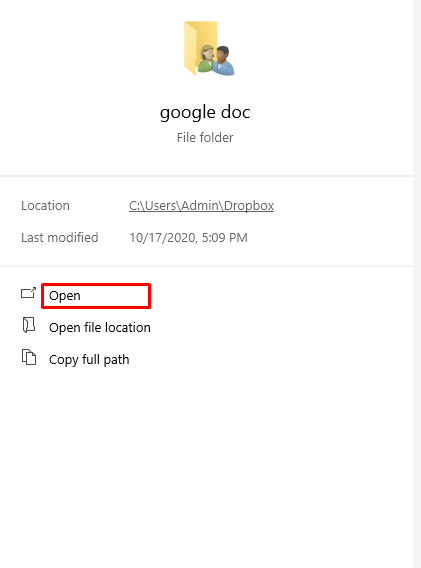
- Buka dokumen yang ingin anda edit.
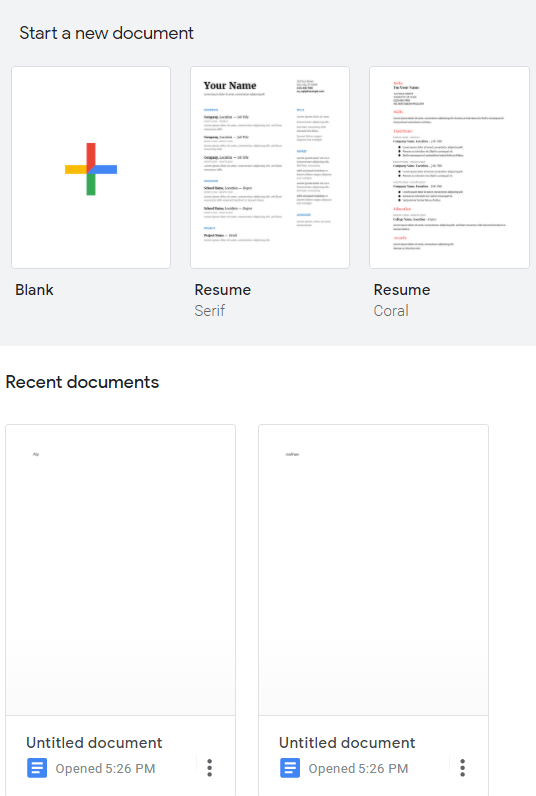
- Pilih perkataan atau frasa yang ingin anda coretkan.
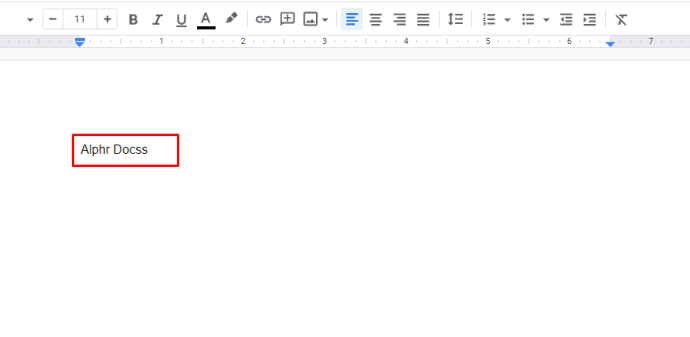
- Tekan kekunci berikut: Alt + Shift +5

Teks yang dipilih harus mempunyai garis yang melaluinya sekarang.
Sekiranya anda mempunyai Mac, jalan pintas akan sedikit berbeza:
- Buka Dokumen Google.

- Buka dokumen yang ingin anda edit.
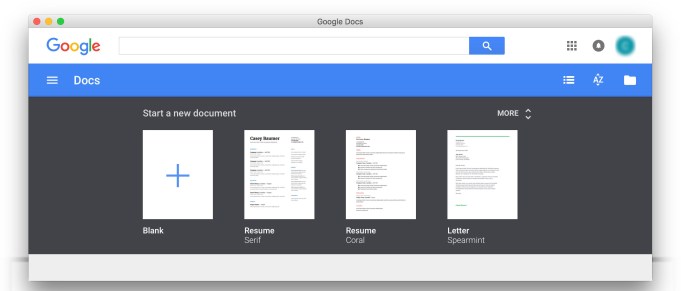
- Pilih di mana anda ingin mencoret.
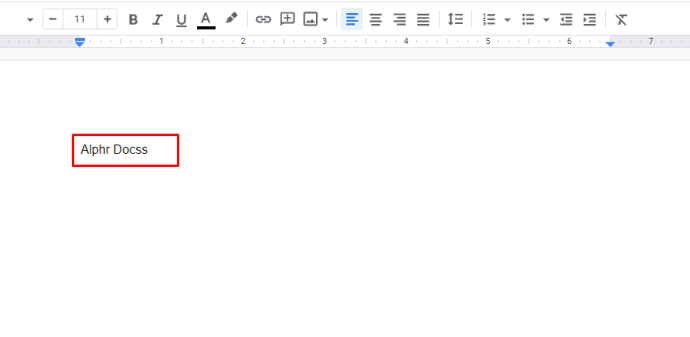
- Tekan kekunci berikut: Command + Shift + X
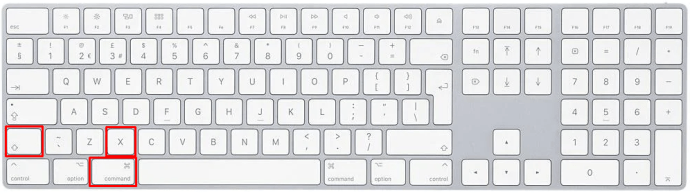
Itu sahaja! Teks yang dipilih harus mempunyai garis melaluinya sekarang.
Cara Menghilangkan Strikethrough pada Aplikasi Google Docs
Apabila anda tergesa-gesa, lebih mudah melancarkan lebih banyak daripada yang anda mahukan. Jangan bimbang, kerana ada cara mudah untuk membuangnya di setiap peranti.
Sekiranya anda menggunakan aplikasi Google Docs di tablet atau iPad anda, inilah yang harus anda lakukan:
- Pilih teks yang ingin anda hapus garis panduan.
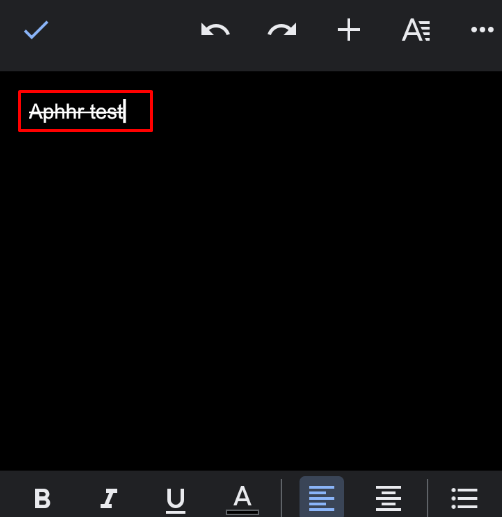
- Klik huruf S di menu atas.
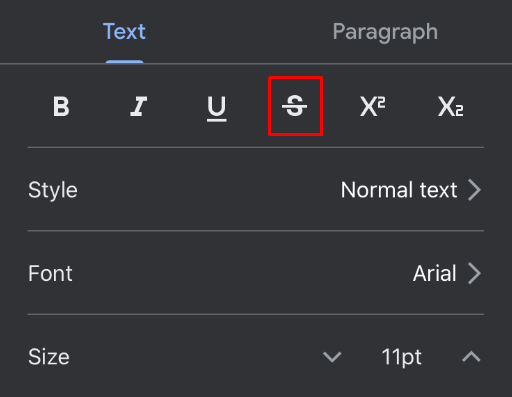
Sangat mudah! Ya, sama seperti tebal dan miring, ciri ini dihidupkan dan dimatikan.
Sekiranya anda menggunakan aplikasi Google Docs di telefon, iPhone atau Android, inilah yang harus anda lakukan:
- Pilih di mana anda mahu membuang coretan.
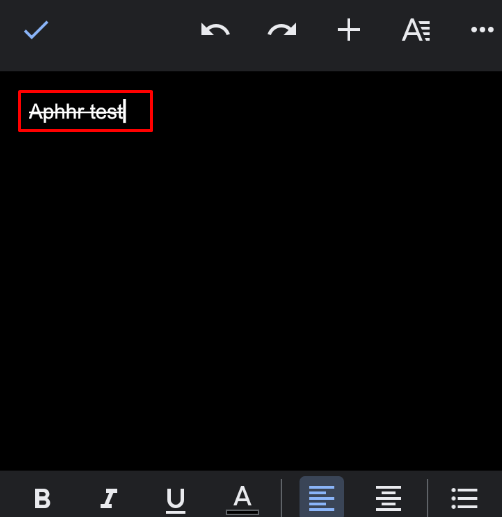
- Ketuk ikon Format (yang kelihatan seperti huruf A) di sudut kanan.
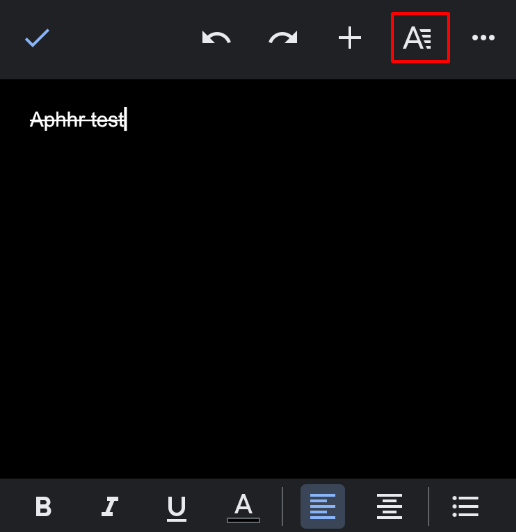
- Anda sekarang harus melihat ikon Strikethrough (yang kelihatan seperti huruf S).
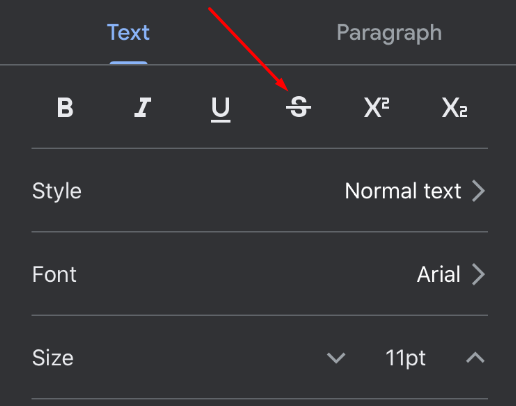
- Ketuk padanya.
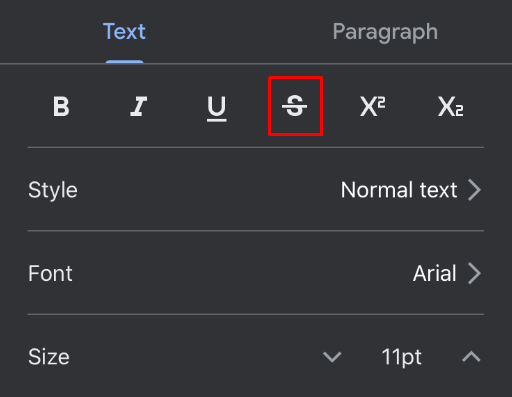
Itu sahaja! Ikon yang sama untuk menambahkan coretan sekarang akan menghapusnya untuk anda.
Adalah baik untuk mengetahui bahawa anda boleh menemui hampir semua alat pemformatan di bawah ikon Format. Anda boleh menukar fon dan ukuran huruf, tebal atau garis bawah teks, dll. Ya, ciri-ciri ini mungkin kelihatan tersembunyi pada mulanya, tetapi setelah anda mengetahui di mana mencarinya, anda akan dapat mengedit dokumen anda seperti profesional , walaupun tanpa menggunakan komputer anda.
Cara Menghapus Strikethrough pada Dokumen Google Melalui Penyemak Imbas PC
Sekiranya anda menggunakan Dokumen Google pada penyemak imbas PC, anda mempunyai dua pilihan untuk membuang garis panduan. Anda boleh melakukannya dengan menu atau pintasan papan kekunci. Mari mulakan dengan cara tradisional menggunakan menu:
- Pilih teks di mana anda mahu membuang garis pusat.
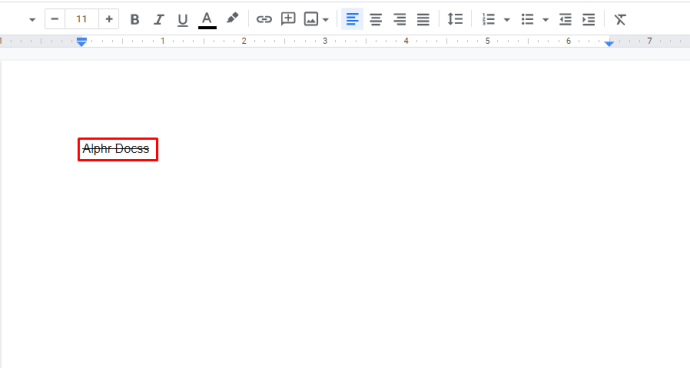
- Buka menu Format.
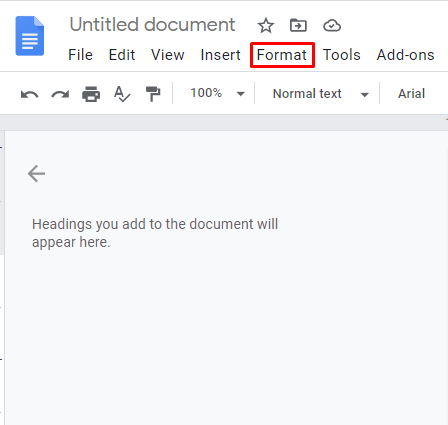
- Klik pada Teks.
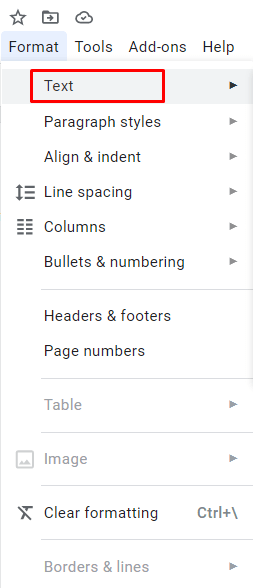
- Klik pada Strikethrough.

Sekali lagi, pilihan corak yang sama berfungsi dan mati. Secara automatik ia akan menghapus coretan dari bahagian yang dipilih.
Terdapat kaedah yang lebih pantas untuk melakukannya. Sudah tentu, kita bercakap mengenai pintasan papan kekunci dan mereka sedikit berbeza bergantung pada sistem operasi.
Jalan pintas untuk Windows dan Linux:
- Pilih teks yang ingin anda hapus garis panduan.
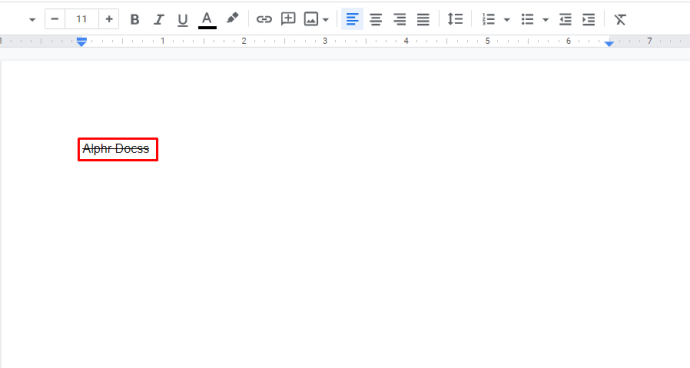
- Tekan kekunci berikut: Alt + Shift + 5

Jalan pintas untuk Mac:
- Pilih teks untuk membuang coretan.
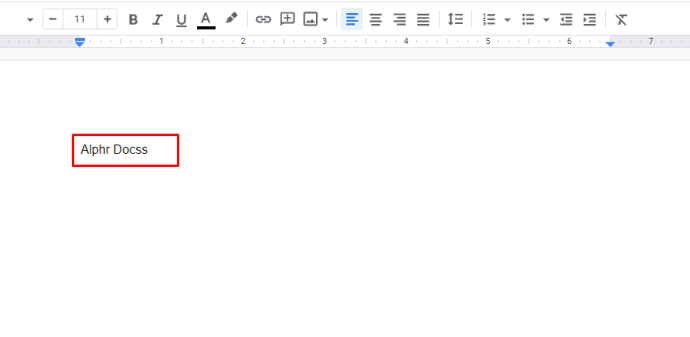
- Tekan Command + Shift + X
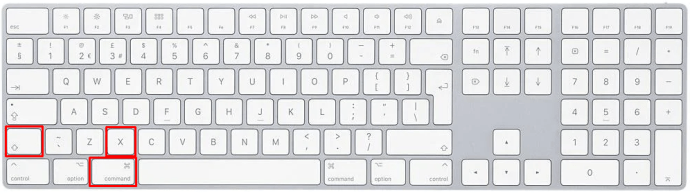
Terokai Pilihan yang Anda Miliki
Google Docs menawarkan banyak ciri untuk mengedit dan menyesuaikan teks anda, dan hanya salah satunya. Perkara terbaik ialah mereka boleh didapati di semua peranti. Tidak masalah sama ada anda menggunakan Dokumen Google di telefon, tablet atau penyemak imbas web anda.
Adakah perkara lain yang ingin anda ketahui mengenai Google Docs? Beritahu kami di bahagian komen di bawah dan kami mungkin akan menindaklanjuti artikel atau dua artikel yang lain.